ІНФОРМАЦІЙНИЙ ДИСПЛЕЙ (якщо є)

Інформаційний дисплей дозволяє контролювати ряд параметрів і налаштувань за допомогою панелі управління, наприклад:
1. «Display» (дисплей)
Перемикання в режим регулювання налаштувань дисплея, таких як яскравість і контрастність. Див. П. «Налаштування дисплея (якщо є)» далі в цьому розділі.
2. «Audio» (аудіосистема)
Режим налаштування параметрів аудіосистеми. Див. П. «Аудіосистема» далі в цьому розділі.
3. «Navigation» (навігаційна система)
Див. Окреме «Керівництво по експлуатації навігаційної системи».
4. «Volume / Beeps» (гучність і звукові сигнали)
6. «Voice Recognition» (розпізнавання голосових команд)
Див. Окреме «Керівництво по експлуатації навігаційної системи».
Див. Окреме «Керівництво по експлуатації навігаційної системи».
8. «Language» (мова)
Див. Окреме «Керівництво по експлуатації навігаційної системи».

Управління дисплеєм здійснюється шляхом вибору пунктів меню на екрані за допомогою кнопок управління і кнопки ENTER на панелі управління аудіосистемою. Для вибору потрібного пункту меню на екрані, проведіть курсор вліво-вправо або вгору-вниз. Активний пункт меню виділяється на екрані яскравим підсвічуванням. Для того щоб підтвердити вибір виділеного пункту меню, натисніть на кнопку ENTER.
НАЛАШТУВАННЯ ІНФОРМАЦІЙНОГО ДИСПЛЕЯ (якщо є)

Ви можете на свій розсуд встановити денний або нічний режим дисплея. Дисплей автоматично перемикається в нічний режим роботи після включення приладів зовнішнього освітлення автомобіля. Для того щоб вручну ввести режим дисплея, двічі натисніть на кнопкуOFF.
• Для того щоб вимкнути дисплей, натисніть на кнопку SETTING, розташовану на панелі управління, і потім виберіть пункт меню «Display».
Для того щоб відрегулювати яскравість дисплея, натисніть на кнопку SETTING. розташовану на панелі управління. Потім виберіть пункт меню "Display-, опустіть курсор вниз і виберіть пункт« Brightness-. Відрегулюйте яскравість за допомогою правої або лівої стрілки. Встановлена настройка дисплея буде дійсна для того режиму (денний / нічний), який був активний при регулюванні.
Примітка: Ви також можете отримати доступ до регулювання яскравості, натиснувши кнопку OFF один раз. Після цього в нижній частині дисплея з'явиться смуговий індикатор настройки яскравості. Для регулювання яскравості дотримуйтесь викладеної вище процедури або обертайте регулятор вліво або вправо.
Для того щоб відрегулювати контрастність дисплея, натисніть на кнопку SETTING, розташовану на панелі управління. Потім виберіть пункт меню «Contrast». Налаштуйте контраст за допомогою правої або лівої стрілки. Встановлена настройка дисплея буде дійсна для того режиму (денний / нічний), який був активний при регулюванні.
Для того щоб змінити налаштування фону, натисніть на кнопку SETTING, розташовану на панелі управління. Потім опустіть курсор вниз, виберіть пункт «Background Colour» і натисніть на кнопку ENTER. Колір фону дисплея зміниться з темного на світлий або навпаки. Встановлена настройка дисплея буде дійсна для того режиму (денний / нічний), який був активний при регулюванні.
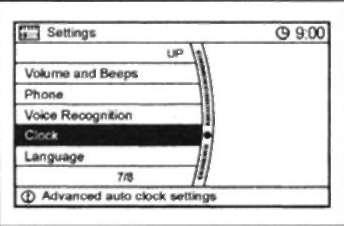
Для докладної інформації див. Окрему «Керівництво по експлуатації навігаційної системи».
ІНФОРМАЦІЯ ПРО АВТОМОБІЛІ
Натисніть на кнопку INFO, розташовану на панелі управління, для того щоб відкрити вікно з інформацією про автомобіль. Меню інформації про автомобіль містить наступні пункти, вибравши які Ви отримуєте доступ до відповідних вікна.
• ТМС TRAFFIC INFO (канал повідомлень про дорожній рух) *
• Fuel Economy (інформація про витрату палива)
• Drive Computer (бортовий комп'ютер)
• Maintenance (технічне обслуговування)
• Where am I? (де я знаходжусь?)*
• GPS Current Location Info (інформація GPS про поточне місцезнаходження) *
• Navigation Versions (варіанти навігації) *
Див. Окреме «Керівництво по експлуатації навігаційної системи».
FUEL ECONOMY (ІНФОРМАЦІЯ про витрату палива)
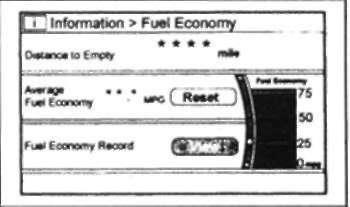
• На дисплей виводяться параметри «Average Fuel Economy» і «Distance to Empty».
• Щоб обнулити свідчення Average Fuel Economy, виділіть віртуальну кнопку -Reset- і натисніть на кнопку ENTER.
• Якщо виділити пункт меню «Fuel Economy Record» і натиснути на кнопку ENTER, то на дисплей буде виведений графік і чисельні значення середньої витрати палива за попередні періоди, початок і кінець кожного з яких визначаються обнуленням показань за допомогою віртуальної кнопки «Reset».
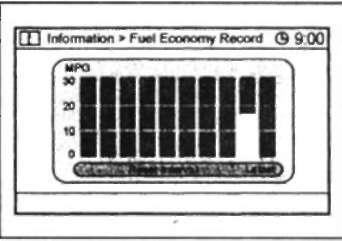
DRIVE INFORMATION (ІНФОРМАЦІЯ 0 ПОЇЗДКИ)
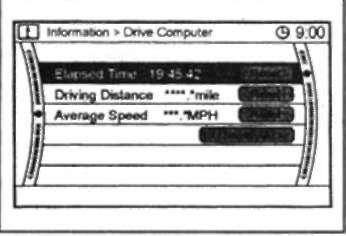
• На дисплеї будуть відображатися параметри «Elapsed Time» (час поїздки), «Driving Distance» (пройдена відстань) і «Average Speed» (середня швидкість руху). Для того щоб обнулити який-небудь параметр, виділіть віртуальну кнопку «Reset» і натисніть на кнопку ENTER.
• Для одночасного обнулення всіх показань маршрутного комп'ютера виділіть віртуальну кнопку «Reset АН» і натисніть на кнопку ENTER.
MAINTENANCE INFORMATION (ІНФОРМАЦІЯ ПРО ТЕХНІЧНОГО ОБСЛУГОВУВАННЯ)
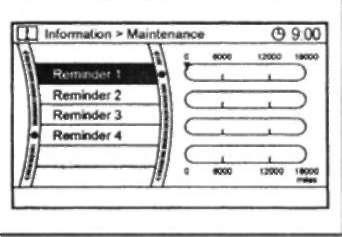
• Для того щоб запрограмувати нагадування про необхідність певної операції технічного обслуговування (наприклад, заміна шин, заміна привідних ременів, заміна фільтра очищувача, заміна масляного фільтра і т.д.) виділіть відповідне нагадування (Reminder) і натисніть на кнопку ENTER.
• У наведеному на малюнку прикладі вибрано пункт «Reminder 1» (нагадування 1). На малюнку показано, як встановити пробіг до виконання конкретної операції технічного обслуговування.
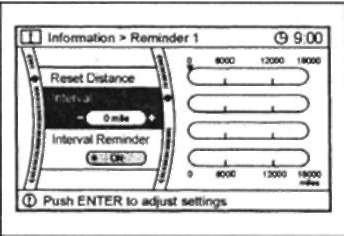
1. Встановіть значення "Interval" (міжсервісний пробіг) за допомогою стрелокіліджойстіка на панелі управління. Для того щоб визначити інтервал, встановлений для певної операції технічного обслуговування (наприклад, для заміни шин, заміни ременя газорозподільного механізму, заміни фільтра очищувача, заміни масляного фільтра і т.д.), зверніться до окремої Гарантійної книжці, де наведено графік регламентного технічного обслуговування автомобіля.
Примітка: Під час кожного натискання на стрілку ► джойстика встановлений інтервал міжсервісний пробігу збільшується на 500 км.
2. Виділіть пункт меню «Reset Distance» (Установити пробіг) і встановіть нову величину інтервалу технічного обслуговування для «REMINDER 1» (нагадування 1).
3. Для того щоб після закінчення встановленого пробігу на дисплей автоматично виводилося нагадування MAINTENANCE (технічне обслуговування), виберіть за допомогою джойстика пункт «Interval Reminder» (нагадування про закінчення пробігу) і натисніть на кнопку ENJER. Трикутний покажчик над шкалою пробігу змінить свій колір з чорного на білий, і загориться помаранчевий індикатор ON.
4. Щоб переключити дисплей назад в меню MAINTENANCE, натисніть на кнопкуна панелі управління.
5. Після досягнення встановленого пробігу на дисплеї з'явиться попередження про необхідність технічного обслуговування. Після цього можна встановити нове значення пробігу до технічного обслуговування, як було описано вище.